#比特数据恢复软件官方版v9.0.7简介
比特数据恢复软件是一款功能强大的数据恢复工具,能够有效解决因为误删除、格式化、硬件故障等导致的数据丢失问题。支持硬盘、U盘、SD卡、内存卡、相机卡等多种存储设备,兼容FAT16、FAT32、NTFS、exFAT等多种文件系统。可恢复文档、图片、音频、视频等多种格式文件,扫描速度快,恢复成功率高,操作简单易上手。
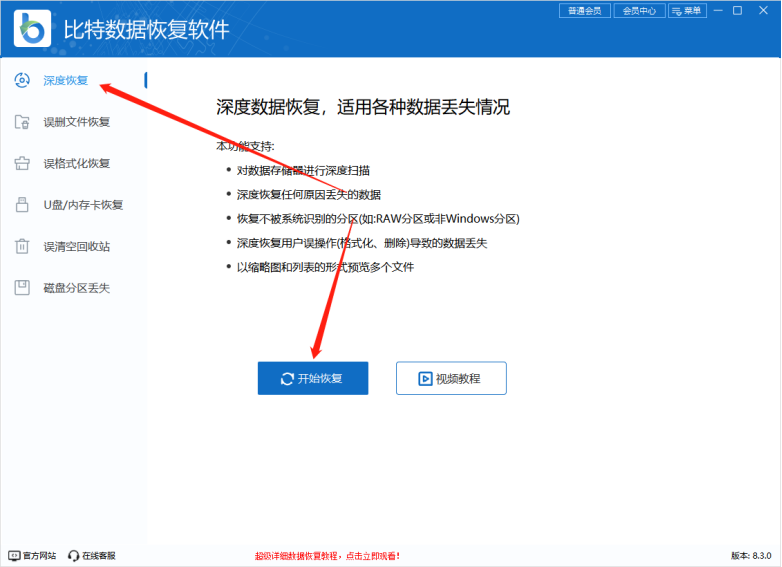 Step2:选择需要扫描的分区、磁盘或存储设备,点击“扫描”。
Step2:选择需要扫描的分区、磁盘或存储设备,点击“扫描”。
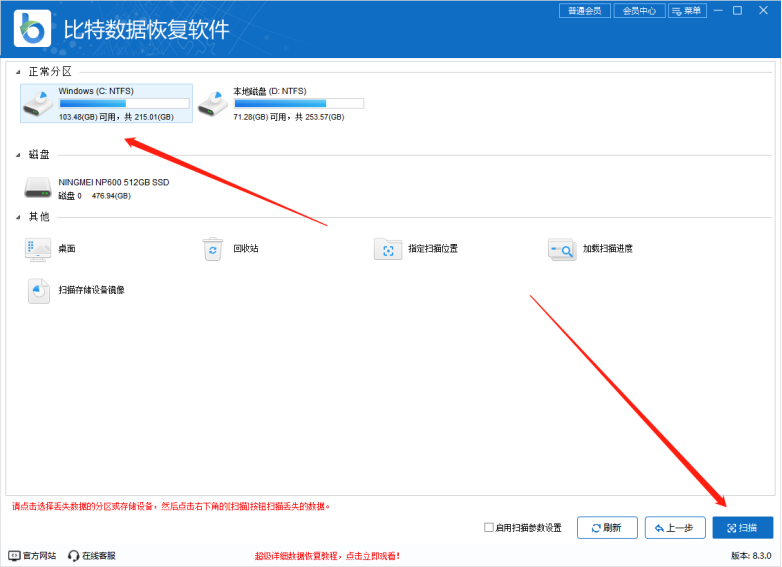 Step3:扫描过程中,找到需要恢复的文件直接选中,无需等到扫描结束。
Step3:扫描过程中,找到需要恢复的文件直接选中,无需等到扫描结束。
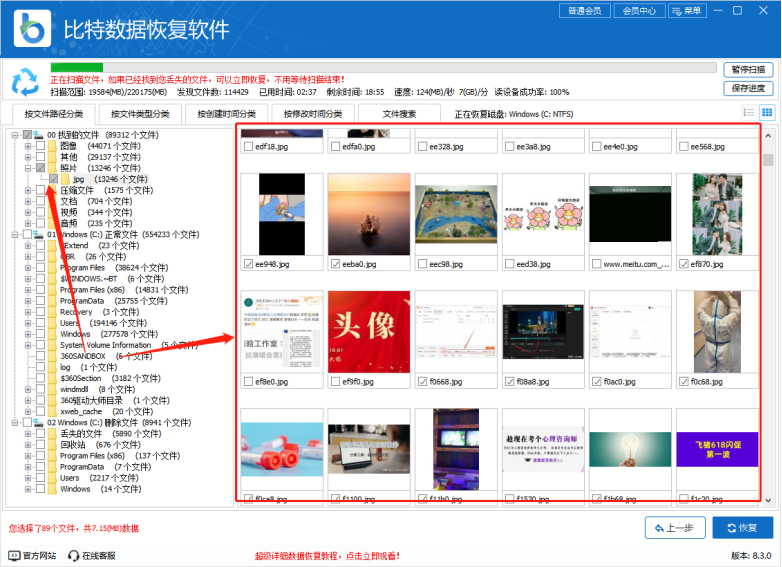 Step4:点击右下角的“恢复”。
Step4:点击右下角的“恢复”。
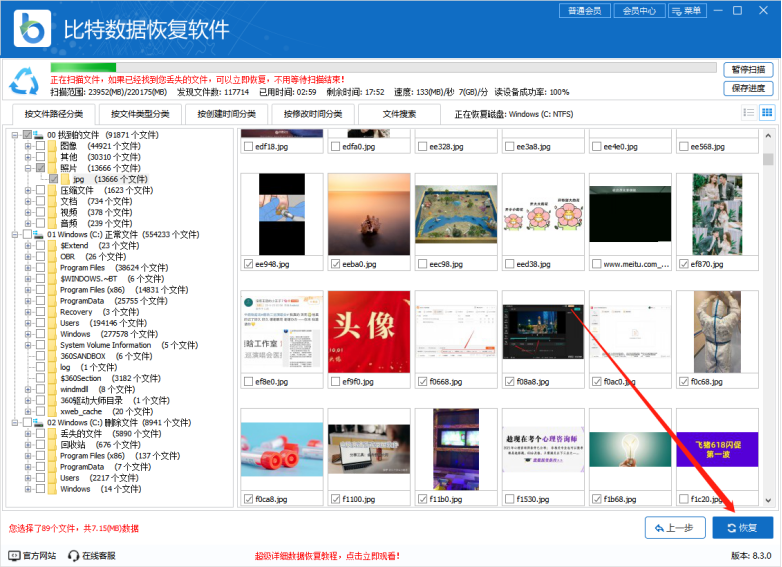 Step5:恢复的文件需要设置一个新的保存目录,切勿选择原来的目录,点击“确定”。
Step5:恢复的文件需要设置一个新的保存目录,切勿选择原来的目录,点击“确定”。
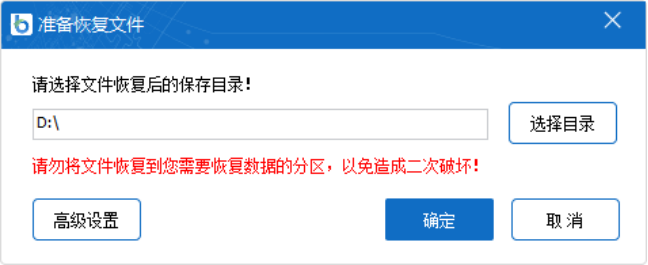 Step6:恢复成功后,点击前往恢复文件夹查看文件。
Step6:恢复成功后,点击前往恢复文件夹查看文件。
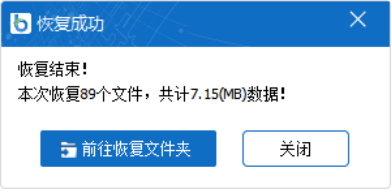
比特数据恢复软件使用教程
Step1:在比特数据恢复软件左侧选择“深度恢复”,然后点击“开始恢复”。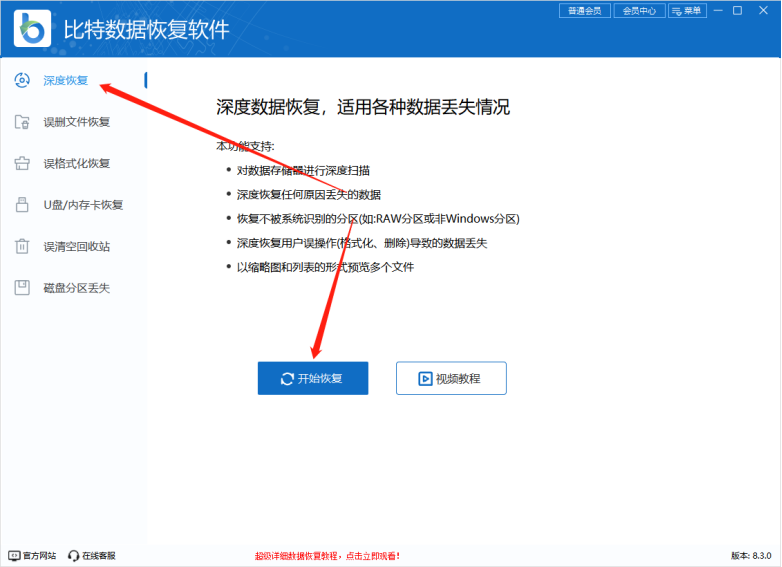 Step2:选择需要扫描的分区、磁盘或存储设备,点击“扫描”。
Step2:选择需要扫描的分区、磁盘或存储设备,点击“扫描”。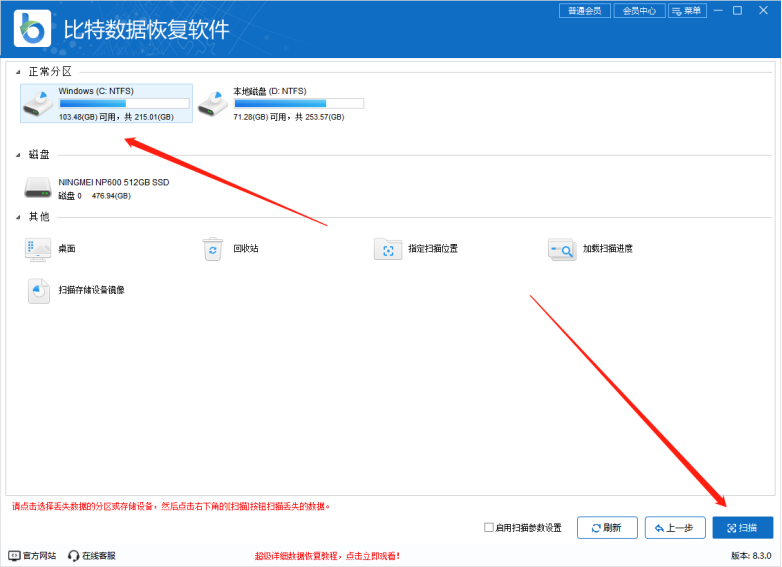 Step3:扫描过程中,找到需要恢复的文件直接选中,无需等到扫描结束。
Step3:扫描过程中,找到需要恢复的文件直接选中,无需等到扫描结束。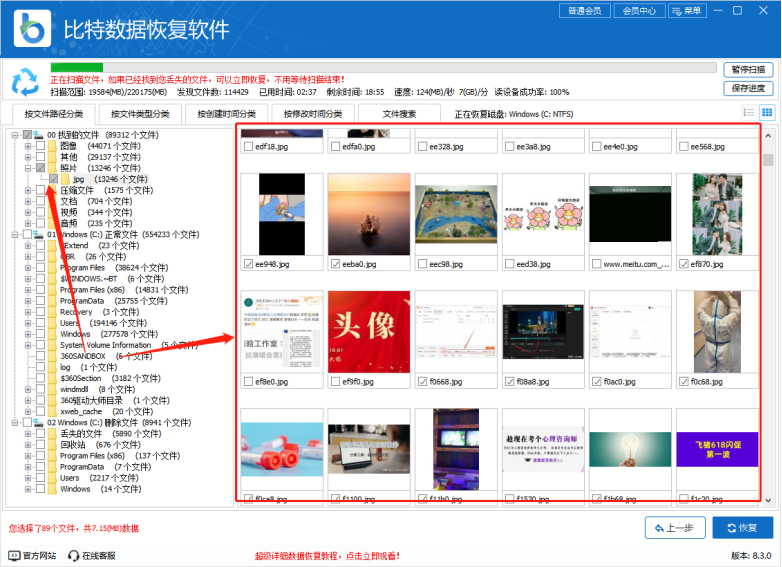 Step4:点击右下角的“恢复”。
Step4:点击右下角的“恢复”。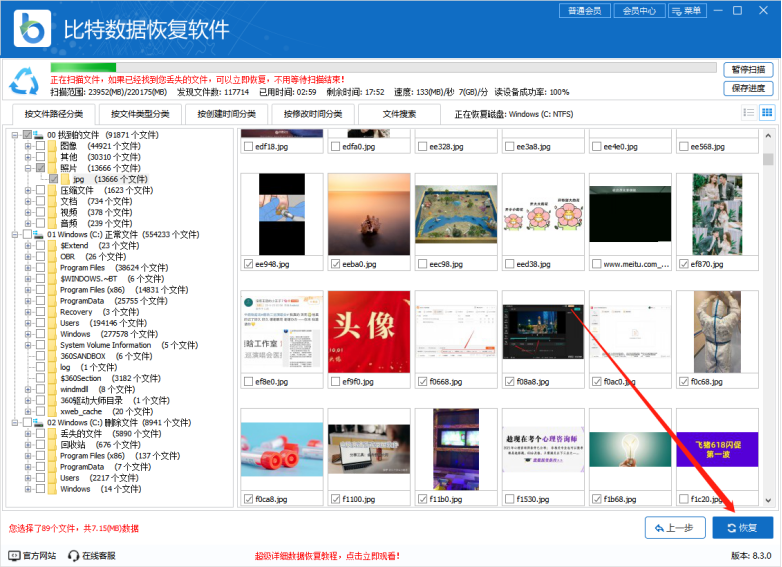 Step5:恢复的文件需要设置一个新的保存目录,切勿选择原来的目录,点击“确定”。
Step5:恢复的文件需要设置一个新的保存目录,切勿选择原来的目录,点击“确定”。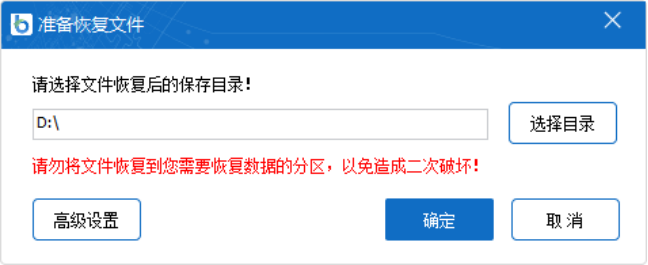 Step6:恢复成功后,点击前往恢复文件夹查看文件。
Step6:恢复成功后,点击前往恢复文件夹查看文件。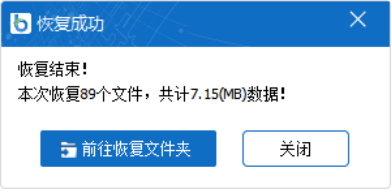
比特数据恢复软件优势
* 支持文件预览 扫描完成后,文件列表显示扫描到的文件信息如:文件名称、路径、大小、最后修改时间,恢复前预览,提前确认是否是您要恢复的数据 * 瞬间扫描,边扫描边呈现 扫描过程中,无需漫长的扫描等待,删除恢复和格式化恢复5秒扫描展现 * 数据安全有保障 深度扫描丢失数据,并且恢复成功率高,不破坏原有数据,保障数据完整性与安全性 * 智能分区 扫描结果可按文件路径、文件类型、创建时间、修改时间分类,同时可以搜索文件,提高文件查找效率比特数据恢复软件功能说明
深度恢复 选择「深度恢复」,可对数据存储器进行深度扫描,恢复任何原因丢失的文件。小白用户在不知道数据丢失原因时,首选此恢复选项即可,具体介绍可以参考右侧详细说明。 误删文件恢复 选择「误删文件恢复」,可以精准快捷恢复误删的文件或目录,并且恢复至原来的目录结构、文件名。 误格式化恢复 选择「误格式化恢复」,可以恢复因误格式化分区/磁盘丢失的文件,以及文件异常消失、乱码等原因丢失的文件。具体可以参考右侧详细说明。 U盘/内存卡恢复 选择「U盘/内存卡恢复」,U盘/内存卡、移动硬盘、相机存储卡等丢失的文件也可以轻松恢复回来。解决文件打不开,文件乱码,系统提示未格式化等原因造成文件丢失的情况。 误清空回收站 选择「误清空回收站」,可以快速找回回收站已清空的文件。#比特数据恢复软件官方版v9.0.7截图
版权声明:所有内容均来自网络,已检测功能安全实用性,转载时请以链接形式注明文章出处。

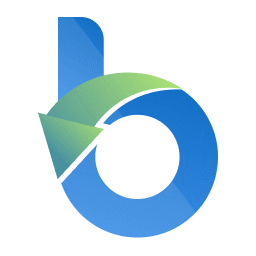








评论列表 (0)